台式机插了耳机没有声音 台式电脑插入耳机后没有声音的处理方法
更新时间:2024-01-24 11:08:46作者:yang
台式电脑是我们日常工作和娱乐的重要工具,而耳机作为音频输出设备,在我们享受音乐、观看影片或进行语音通话时起着至关重要的作用,当我们插入耳机后却发现没有声音时,不免让人困惑和烦恼。面对这种情况,我们应该如何处理呢?下面将为大家介绍几种常见的解决方法,帮助大家快速解决台式电脑插入耳机后没有声音的问题。
具体方法:
1.首先,第一步当然是将耳机插到耳机孔上啦。

2.打开“控制面板”,点击“硬件和声音”。
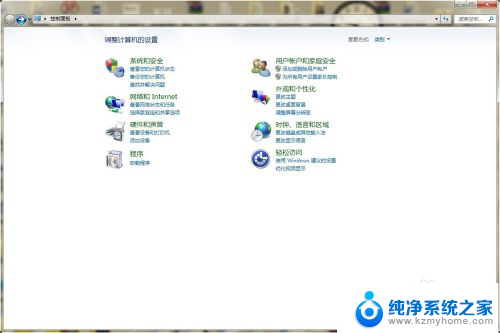
3.找到Realtek高清晰音频管理器,点击进入。

4.在Realtek高清晰音频管理器设置面板中可以看到右上角有一个文件夹样的按钮,点击进入。
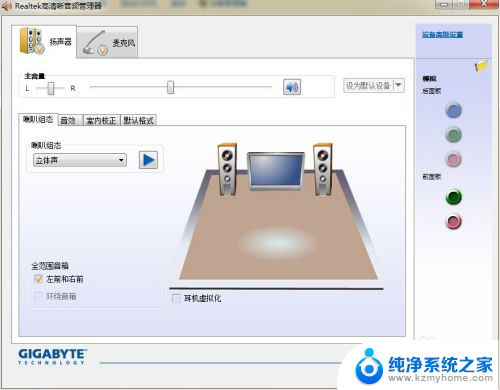
5.弹出对话窗口,将两个选项都打上勾,重启电脑,就可以从耳机里听到声音了
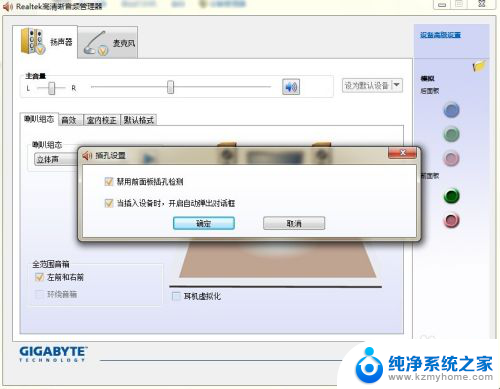
以上是插入耳机后没有声音的台式机的全部内容,如果还有不清楚的用户,可以参考以上步骤进行操作,希望对大家有所帮助。
- 上一篇: 戴尔电脑关机怎么关 戴尔笔记本关机方法
- 下一篇: wps除法竖式怎么书写 wps除法竖式计算方法
台式机插了耳机没有声音 台式电脑插入耳机后没有声音的处理方法相关教程
- 台式电脑插上耳机为什么没有声音 台式电脑耳机插入后没有声音怎么处理
- 台式耳机插上没有声音怎么回事 插入耳机后台式电脑没有声音怎么办
- 台式电脑插上耳机没有声音怎么回事 台式电脑插入耳机没有声音怎么解决
- 电脑主机插上耳麦怎么没有声音 台式电脑耳机插入后没有声音怎么办
- 主机电脑耳机插上没声音 台式电脑耳机插入后没有声音怎么办
- 台式机耳机孔没声音 台式电脑耳机插入没有声音怎么解决
- 如何设置耳机和音响都有声音 台式计算机插入耳机时耳机和音响同时没有声音
- 为什么耳机插上主机没声音 台式电脑插入耳机没有声音怎么调节
- 台式电脑怎么耳机音响一起用 台式计算机插入耳机后音响和耳机都有声音输出
- 电脑主机耳机没声音 台式电脑连接耳机没有声音该怎么办
- 微信发送不了语音 微信语音发送不了怎么办
- tcl电视投屏不了 TCL电视投屏无法显示画面怎么解决
- 3dmax打开没反应 3dmax打不开一直加载不出来
- 电视上怎么打开无线投屏 电视怎么打开无线投屏功能
- 文件夹里面桌面没有了 桌面文件被删除了怎么办
- windows2008关机选项 Windows server 2008 R2如何调整开始菜单关机按钮位置
电脑教程推荐
- 1 tcl电视投屏不了 TCL电视投屏无法显示画面怎么解决
- 2 windows2008关机选项 Windows server 2008 R2如何调整开始菜单关机按钮位置
- 3 电脑上的微信能分身吗 电脑上同时登录多个微信账号
- 4 怎么看电脑网卡支不支持千兆 怎样检测电脑网卡是否支持千兆速率
- 5 荣耀电脑开机键在哪 荣耀笔记本MagicBook Pro如何正确使用
- 6 一个耳机连不上蓝牙 蓝牙耳机配对失败
- 7 任务栏被隐藏时,可以按 键打开开始菜单 如何隐藏任务栏并用快捷键调出
- 8 电脑为什么找不到打印机 电脑找不到打印机怎么连接
- 9 word怎么清除最近打开文档记录 Word文档打开记录快速清除技巧
- 10 电脑排列图标怎么设置 桌面图标排序方式设置教程